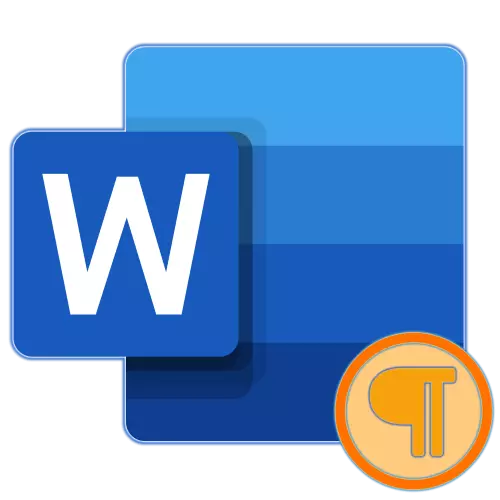
Terwyl u met dokumente in die Microsoft Word-teksredakteur werk, is dit dikwels om teks toe te ken. Dit kan al die inhoud van die dokument of sy individuele fragmente wees, byvoorbeeld, paragrawe. Die meeste gebruikers maak dit met 'n muis en beweeg net die wyserwyser van die begin tot die einde van die verlangde deel van die opname, maar vandag sal ons jou vertel van selfs eenvoudiger en gerieflike opsies.
Paragraaf hoogtepunt in die woord
Om die paragraaf in die Word-teksdokument uit te lig, is dit nie nodig om dit met die hulp van 'n muis te sirkel nie - dit kan baie vinniger daarmee gedoen word. Daarbenewens is dit in sommige gevalle meer gepas om hotkeys te gebruik. Al hierdie, sowel as sommige ander nuanses sal hieronder bespreek word.Opsie 2: Paragraaf van die einde aan die begin
Om die teks in die teenoorgestelde rigting wat hierbo oorweeg word, uit te lig, is dit van onder af, een sleutel in die kombinasie moet vervang word.
- Installeer die wyserwyser aan die einde van die paragraaf wat toegeken moet word.
- Druk die "Ctrl + Shift + Up Arrow" sleutels.
- Die paragraaf sal in die rigting van die einde aan die begin uitgelig word.
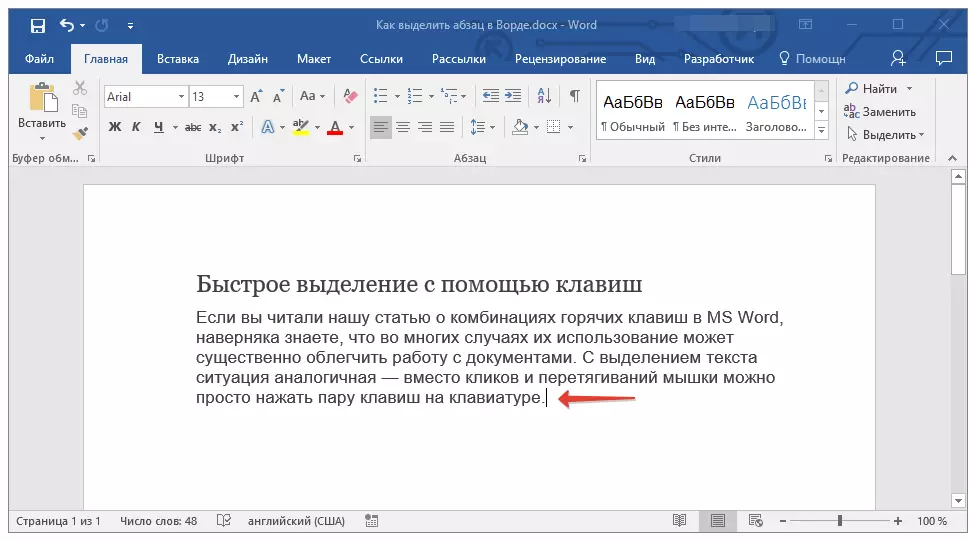

Ander sleutelkombinasies
Benewens die vinnige seleksie van paragrawe sal die sleutelkombinasies help om vinnig enige ander fragmente van die teks toe te ken, wat wissel van 'n enkele simbool en eindig met die hele inhoud van die dokument. Voordat u die onderstaande kombinasies begin gebruik, stel die wyserwyser aan die linkerkant of regs van die element of deel van die teks wat u wil uitlig.LET WEL: In watter plek moet (links of regs) 'n wyserwyser wees voor die keuse van teks, hang af van watter rigting jy van begin tot einde of aan die begin sal beweeg.
- "Shift + arrow links / regs" - Beklemtoon een teken aan die linkerkant of regs onderskeidelik;
- "Ctrl + Shift + links / regs pyl" - die toekenning van een woord aan die linkerkant / regs;
- Druk die "Home" -toets met die daaropvolgende pers "Shift + End" - die string van die begin tot die einde uitlig;
- Deur die "Einde" -toets te druk, gevolg deur "Shift + Home" te druk "wat die string van die einde aan die begin beklemtoon;
- Deur die "Einde" -toets te druk, gevolg deur die "Shift + Down Arrow" te druk - wat een reël aflig;
- Druk "Home", gevolg deur "Shift + Up Arrow" te druk - wat een reël oplig;
- "Ctrl + Shift + Home" - Verlig die dokument van die einde aan die begin;
- "Ctrl + Shift + Einde" - die toekenning van die dokument vanaf die begin tot die einde;
- "ALT + CTRL + Shift + PageSown / PageUP" - Verlig die venster van begin tot einde aan die einde / van die einde aan die begin (die wyser moet aan die begin of einde van die teksfragment geïnstalleer word, afhangende van watter rigting jy sal wees toegeken, van bo-af (paagedown) of bottom-up (pageup);
- "Ctrl + A" - Toekenning van die hele inhoud van die dokument.
Sien ook: Hoe om alle teks / afsonderlike bladsy in die Woord toe te ken
Afsluiting
Nou weet jy van alle moontlike maniere om 'n paragraaf of enige ander arbitrêre teksfragment in Microsoft Word te plaas. Danksy ons eenvoudige instruksies kan u dit baie makliker en vinniger as beginner gebruikers van die teksredakteur doen.
